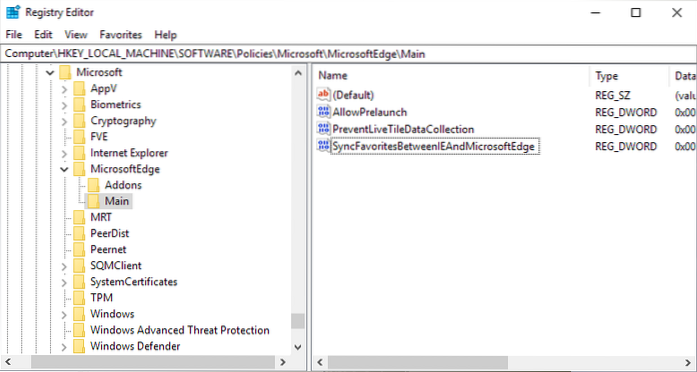Per interrompere l'esecuzione di Microsoft Edge in background dopo la chiusura, segui questi passaggi:
- Apri Microsoft Edge.
- Fai clic sul pulsante Impostazioni e altro (con tre punti) in alto a destra.
- Seleziona l'opzione Impostazioni.
- Fare clic su Sistema.
- Disattiva l'opzione Continua a eseguire app in background quando Microsoft Edge è chiuso.
- Come faccio a interrompere l'esecuzione di Microsoft Edge in background?
- Perché Microsoft Edge è sempre in esecuzione in background?
- Come disabilito Microsoft Edge in Windows 10?
- Come faccio a disattivare la riproduzione automatica in Microsoft Edge?
- Come disabilito Microsoft Edge 2020?
- Posso disabilitare Microsoft Edge?
- Perché non riesco a rimuovere Microsoft Edge?
- Devo continuare a eseguire app in background quando Microsoft Edge è chiuso?
- Perché Microsoft Edge in Task Manager?
- Ho bisogno di Microsoft Edge con Windows 10?
- Come faccio a impedire a Microsoft Edge di apparire?
- Come faccio a interrompere la riproduzione automatica dei video in Windows 10?
- Come si interrompe la riproduzione automatica dei video?
- Come faccio a interrompere la riproduzione automatica dei video in Chrome Windows 10?
Come faccio a interrompere l'esecuzione di Microsoft Edge in background?
Dalla pagina Impostazioni, fare clic su "Sistema" nel riquadro di sinistra e quindi spostare l'interruttore "Continua a eseguire app in background quando Microsoft Edge è chiuso" in posizione Off per disabilitare la funzione.
Perché Microsoft Edge è sempre in esecuzione in background?
Il nuovo Microsoft Edge basato su Chromium è il nuovo browser di Microsoft. E in modo simile a Google Chrome, a seconda delle estensioni installate, potrebbero continuare a funzionare in background dopo averlo chiuso. Questa è l'impostazione predefinita dopo l'installazione di Edge.
Come disabilito Microsoft Edge in Windows 10?
Utilizzo del menu di disinstallazione di Windows 10 (per installazioni Edge manuali)
- Fare clic con il pulsante destro del mouse sull'icona del menu Start e fare clic su Impostazioni per iniziare. Da qui, fai clic su App > App & Funzionalità e trova Microsoft Edge nell'elenco (o utilizzando la barra di ricerca).
- Una volta trovato Edge, fai clic sulla voce e premi Disinstalla per iniziare la rimozione.
Come faccio a disattivare la riproduzione automatica in Microsoft Edge?
Digita edge: // settings / content / mediaAutoplay nella barra degli URL. Scegli l'opzione Blocca accanto a "Controlla se audio e video vengono riprodotti automaticamente sul sito" Ora puoi goderti un'esperienza di navigazione web senza distrazioni su Microsoft Edge.
Come disabilito Microsoft Edge 2020?
Per disinstallare Microsoft Edge, utilizza questi passaggi:
- Apri Impostazioni.
- Fare clic su App.
- Fare clic su App & Caratteristiche.
- Seleziona l'elemento Microsoft Edge.
- Fare clic sul pulsante Disinstalla. Fonte: Windows Central.
- Fare nuovamente clic sul pulsante Disinstalla.
- (Facoltativo) Seleziona l'opzione Cancella anche i dati di navigazione.
- Fare clic sul pulsante Disinstalla.
Posso disabilitare Microsoft Edge?
Non è possibile disabilitare / disinstallare Microsoft Edge, poiché è parte integrante del sistema operativo Windows 10.
Perché non riesco a rimuovere Microsoft Edge?
Microsoft Edge è il browser Web consigliato da Microsoft ed è il browser Web predefinito per Windows. Poiché Windows supporta le applicazioni che si basano sulla piattaforma web, il nostro browser web predefinito è un componente essenziale del nostro sistema operativo e non può essere disinstallato.
Devo continuare a eseguire app in background quando Microsoft Edge è chiuso?
La disabilitazione della continuazione dell'esecuzione di app in background quando Microsoft Edge è chiuso può aiutare a liberare risorse del computer e migliorare la durata della batteria utilizzata da queste app ed estensioni in background.
Perché Microsoft Edge in Task Manager?
Se si verificano prestazioni lente durante la navigazione sul Web con Microsoft Edge, è possibile utilizzare il Task Manager del browser integrato di Edge per identificare i siti o le estensioni che potrebbero impantanare il sistema con un utilizzo intenso delle risorse. ... Memoria: mostra la quantità di memoria di sistema utilizzata da una scheda o da un processo in kilobyte.
Ho bisogno di Microsoft Edge con Windows 10?
Ma nel gennaio 2020, Microsoft ha lanciato una nuova versione di Edge basata sulle stesse tecnologie che guidano Chrome. ... Quando è presente un importante aggiornamento di Windows 10, l'aggiornamento consiglia di passare a Edge e potresti aver effettuato inavvertitamente il passaggio.
Come faccio a impedire a Microsoft Edge di apparire?
Nel nuovo Microsoft Edge, vai su Impostazioni e altro > impostazioni > Autorizzazioni del sito. Seleziona Popup e reindirizzamenti. Sposta l'interruttore Blocca su On.
Come faccio a interrompere la riproduzione automatica dei video in Windows 10?
Ecco come farlo:
- Premi il tasto Windows o fai clic sull'icona di Windows nell'angolo inferiore sinistro del desktop.
- Digita la riproduzione automatica e fai clic sull'opzione Impostazioni di riproduzione automatica.
- Da questa schermata, disattiva la riproduzione automatica per tutti i supporti e i dispositivi.
Come si interrompe la riproduzione automatica dei video?
Utilizzando l'app per Android
- Fare clic sul pulsante del menu in alto a destra dello schermo.
- Una volta che sei lì, scorri verso il basso e tocca "Impostazioni & Privacy ", quindi" Impostazioni."
- Scorri verso il basso fino a trovare "Media e contatti" e toccalo.
- Tocca "Riproduzione automatica" e impostalo su "Non riprodurre mai automaticamente i video."
Come faccio a interrompere la riproduzione automatica dei video in Chrome Windows 10?
Come disattivare l'audio di tutti i video con riproduzione automatica in Google Chrome
- Apri le impostazioni di Chrome. In Chrome, premere i tre punti nell'angolo in alto a destra e quindi fare clic su "Impostazioni" nel menu a discesa.
- Apri Impostazioni sito. ...
- Fai clic su "Impostazioni contenuti aggiuntivi"
- Attiva "Disattiva i siti che riproducono suoni"
- Riattiva i siti che ti piacciono.
 Naneedigital
Naneedigital